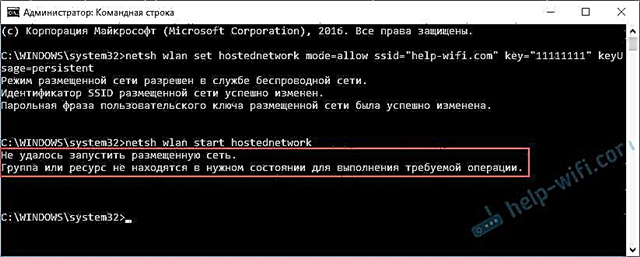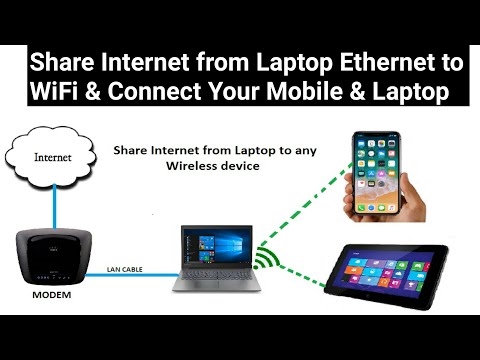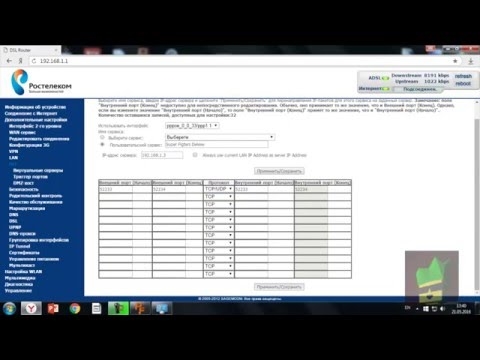Kõige levinum viga, millega Windowsis WiFi-leviala käivitamisel võib tekkida, on järgmine: "Hostitud võrku ei saanud käivitada." Vea enda kirjeldus võib olla erinev. Kuid probleem on alati ühes asjas: pole võimalik WiFi-d arvutist või sülearvutist levitada. See tõrge ilmneb pärast käsureal käsu "netsh wlan start hostednetwork" käivitamist. Virtuaalne WiFi-võrk ise luuakse (esimese käsuga), kuid seda ei saa käivitada.
Vaatasin viga "hostitud võrgu käivitamine ebaõnnestus" nii Windows 10 ja Windows 8 kui ka Windows 7. Lahendused on ligikaudu samad. Ausalt öeldes pole üht konkreetset ja toimivat lahendust. Oma kogemuste, erinevate artiklite kommentaaride ja Interneti-teabe põhjal püüan koguda kõige populaarsemaid ja toimivamaid lahendusi. Kirjeldan üksikasjalikult ja näitan teile, mida teha, kui käsurea kaudu ei saa WiFi-levitamist käivitada.
Värskendus: oluline teave Windows 10 jaoks! Kui te ei saa Windows 10-s pääsupunkti käsurea kaudu käivitada, siis tõenäoliselt on põhjus selles, et teil on uus riistvara (Wi-Fi-adapter), mille draiver ei toeta enam Soft AP-d. Microsoft eemaldab Windows 10 uute seadmete draiverilt täielikult funktsiooni Soft AP (käivitades käsurea kaudu virtuaalse WiFi-võrgu), toetades Wi-Fi Directi, mille kaudu töötab funktsioon Mobile Hotspot.
Nagu ma eespool kirjutasin, ilmneb tõrge ise pärast käsu netsh wlan start hostednetwork käivitamist. Ja see võib olla erineva kirjeldusega. Tean kolme:
- Hostitud võrgu käivitamine ebaõnnestus. Grupp või ressurss pole taotletud toimingu sooritamiseks õiges olekus.
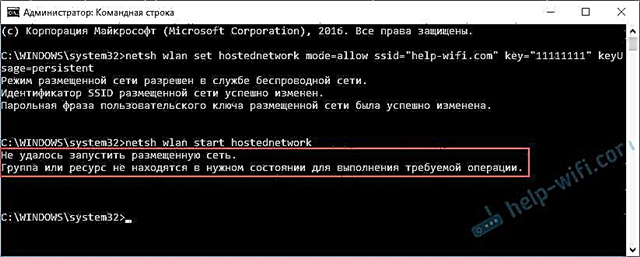
- Hostitud võrgu käivitamine ebaõnnestus. Traadita kohtvõrgu liides on välja lülitatud.
- Või: "Manustatud seade ei tööta."
Tõenäoliselt on teil esimene võimalus, mis on ekraanipildil. Kuna see on kõige populaarsem juhtum. Kuid kui teil on vea erinev kirjeldus, pole see nii oluline, kuna lahendused on samad. Teen kõik Windows 10 näitel. Kui teil on Windows 7 või Windows 8, sobivad teile kõik lahendused.
WiFi-võrgu levitamisel tõrke "hostitud võrgu käivitamine ebaõnnestus" lahendus
Kõige sagedamini on see viga seotud traadita WiFi-adapteri tööga. Võib-olla olete selle keelanud. Draiverit pole installitud või on installitud mittetöötav draiver. Või pole teil üldse traadita adapterit.
Esiteks mõned olulised punktid:
- Kui soovite WiFi-d jagada statsionaarsest arvutist, siis veenduge, et teie arvutis oleks WiFi-adapter ja draiver oleks installitud. Tavaliselt pole arvutitel sisseehitatud vastuvõtjaid. Seetõttu kasutage USB- või PCI-adaptereid.
- Kui teil on sülearvuti, on sisseehitatud adapter. Kuid see võib olla keelatud või pole draiverit installitud. WiFi peaks sülearvutis töötama.
- Vaadake üksikasjalikke juhiseid Wi-Fi jagamise kohta Windows 10-s ja WiFi-ühenduse jagamise kohta Windows 7-s. Võib-olla teete midagi valesti.
- Käivitage administraatorina käsurida.
- Kui teil on Windows 10, proovige Internetti levitada mobiilse leviala kaudu.
Liikumine tõsisemate lahenduste juurde.
Wi-Fi-adapteri (hostitud võrgu) kontrollimine seadmehalduris
Peame avama seadmehalduri. Windows 10-s on kõige lihtsam teha paremklõps menüül Start ja valida Seadmehaldur. Igal juhul võite vajutada Win + R, sisestada käsummc devmgmt.msc ja klõpsake nuppu OK. Või käivitage see minu arvuti atribuutide kaudu. Võimalusi on palju.
Halduris avage kohe vahekaart "Võrguadapterid". Vaatame, kas leidub adapterit, mille nimi on "Wi-Fi", "Traadita" või "WLAN". Kui on, siis on hea. Kui ei, siis tõenäoliselt pole teil installitud WiFi-draiverit või pole teie arvutis üldse adapterit. Peate installima draiveri. Artikkel võib teile kasulik olla: draiveri installimine Wi-Fi-i Windows 10-s või näitena Windows 7 kasutamine.
Kui teil on seadmehalduris traadita adapter, siis pöörake tähelepanu ikoonile tema lähedal. Kui ikooni kõrval on nool, siis klõpsake adapteril ja valige "Luba".

Pärast seda proovige alustada WiFi-võrgu levitamist.
Microsofti hostitud võrgu virtuaalse adapteri kontrollimine
Kui adapteri kõrval pole ikoone, on see sisse lülitatud ja töötab hästi, siis peaksite märkima ka valiku "Virtuaalne hostitud võrguadapter (Microsoft)"
"," Microsofti hostitud võrgu virtuaalne adapter "või" Microsofti Wi-Fi Direct virtuaalne adapter. "Nad vastutavad WiFi-võrgu levitamise eest.
Nende nägemiseks peate minema menüüsse "Vaade" ja märkima ruudu valiku "Kuva peidetud seadmed" kõrval.

Võib-olla on ka need adapterid puudega ja neid tuleb lubada.

Just nende adapterite vale töö tõttu on Windowsis virtuaalse WiFi-võrgu käivitamine enamasti võimatu.
Wi-Fi-adapteri uuesti installimine
Alustamiseks eemaldage adapter lihtsalt pistikust ja lubage uuesti. Ehk aitab sellest.

Kui adapteri lähedal on ikoon läbipaistev (väljasurnud) (ülaltoodud ekraanipildil on üks) ja puudub valik "Luba" ja kui avate adapteri atribuudid, näete teksti "See seade pole arvutiga ühendatud. (Kood 45)", siis peate proovima WiFi lubada klaviatuuri otsetee abil. Klaviatuuri otsetee ise sõltub teie sülearvuti tootjast. ASUS-is on see FN + F2. Kirjutasin sellest lähemalt siin.
Adapteri lähedal võib olla ka kollane hüüumärkja atribuutides sõnum "See seade ei tööta korralikult". Sellisel juhul proovige kõigepealt eemaldada WiFi-adapter ja klõpsake nuppu "Värskenda riistvara konfiguratsiooni".

Taaskäivitage oma sülearvuti. Kui see ei aita, installige uuesti WiFi-adapteri draiver. Andsin ülal lingid selleteemalistele artiklitele. Laadige draiver sülearvuti mudeli ja installitud Windowsi tootja veebisaidilt alla ja installige see.
Proovige hostitud võrk käivitada valikuga "netsh wlan start hostednetwork".

Ma sain hakkama.
Lahendasime hostitud võrgu käivitamise probleemi käskude abil
Käivitage käsuviip administraatorina. Kui soovite käivitada virtuaalse WiFi-võrgu, on käsurida suure tõenäosusega juba avatud.
Käivitage järgmised käsud ükshaaval:
netsh wlan seatud hostitud võrgurežiim = keelata
Peaksite nägema teadet: Traadita võrguteenuses pole hostitud võrgurežiim lubatud.
netsh wlan seati hostitud võrgurežiimi = luba
Tulemus: Traadita võrguteenuses on hostitud võrguühendus lubatud.

Seejärel proovige alustada WiFi levitamist käskudega:
netsh wlan seadis hostitud võrgurežiimi = luba ssid = "help-wifi.com" võti = "11111111" võti
netsh wlan alustab hostitud võrku
Kõik peaks korda minema.
Netsh wlan näita draivereid: kontrollige hostitud võrgu tuge
Käivitage käsurida käsureal administraatorina:
netsh wlan näitavad draivereid
Leidke selle kõrval rida "Hosted Network Support", kus peaks olema "Yes".

Kui teil on "Ei", tähendab see, et teie adapter ei saa WiFi-d levitada. Selle põhjuseks võib olla sama draiver, mida tuleb värskendada või uuesti installida. Või äkki see ei toeta seda funktsiooni.
Loodan, et minu nõuanne aitas teil vabaneda veast "Hostitud võrku ei saanud käivitada. Grupp või ressurss pole nõutava toimingu sooritamiseks õiges olekus." Ja teil õnnestus Internetti oma arvutist jagada.
Võimalik, et pärast võrgu käivitamist seisate silmitsi teise probleemiga: kui pärast WiFi-ga ühenduse loomist Internet ei tööta. Kirjutasin selle probleemi lahenduse kohta artiklis: jaotatud WiFi sülearvutist ja Internet ei tööta "Interneti-juurdepääsuta" ja Windows 10-s ei saa Internetti WiFi kaudu jagada.
Esitage kommentaarides küsimusi, lisage ekraanipildid oma vigadest, jagage näpunäiteid ja lahendusi!